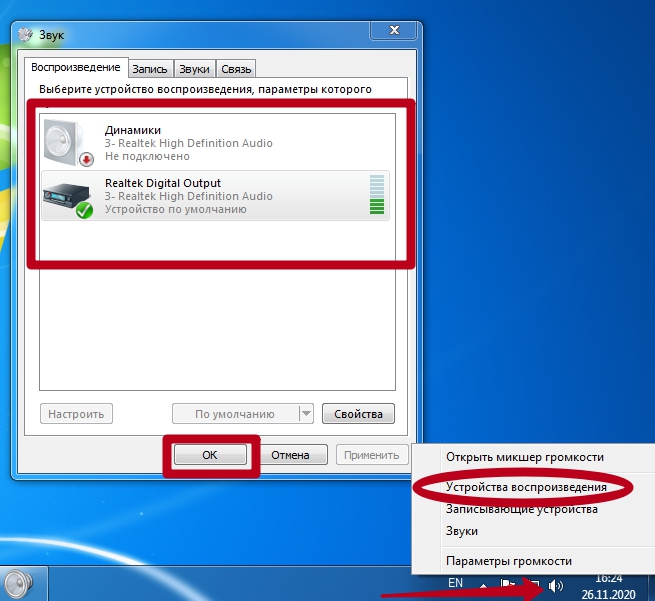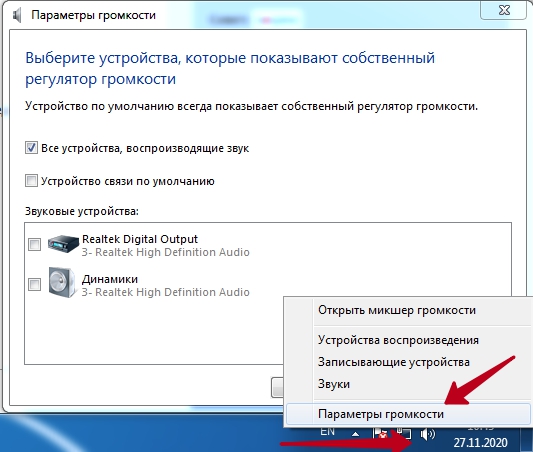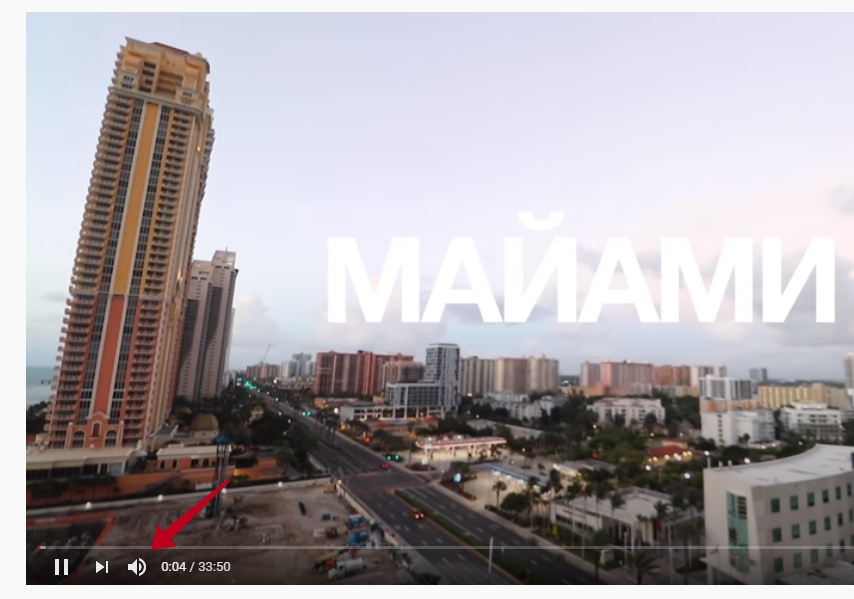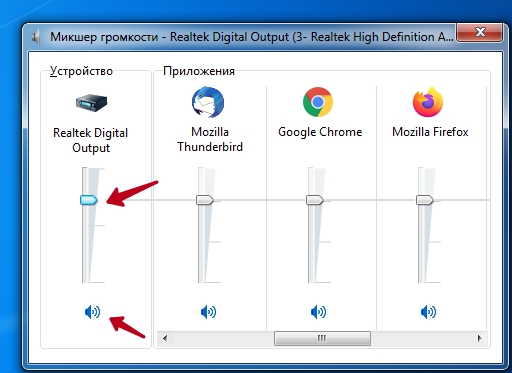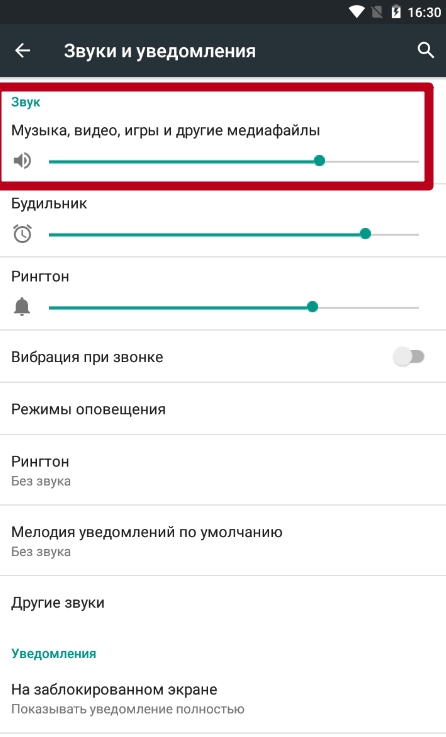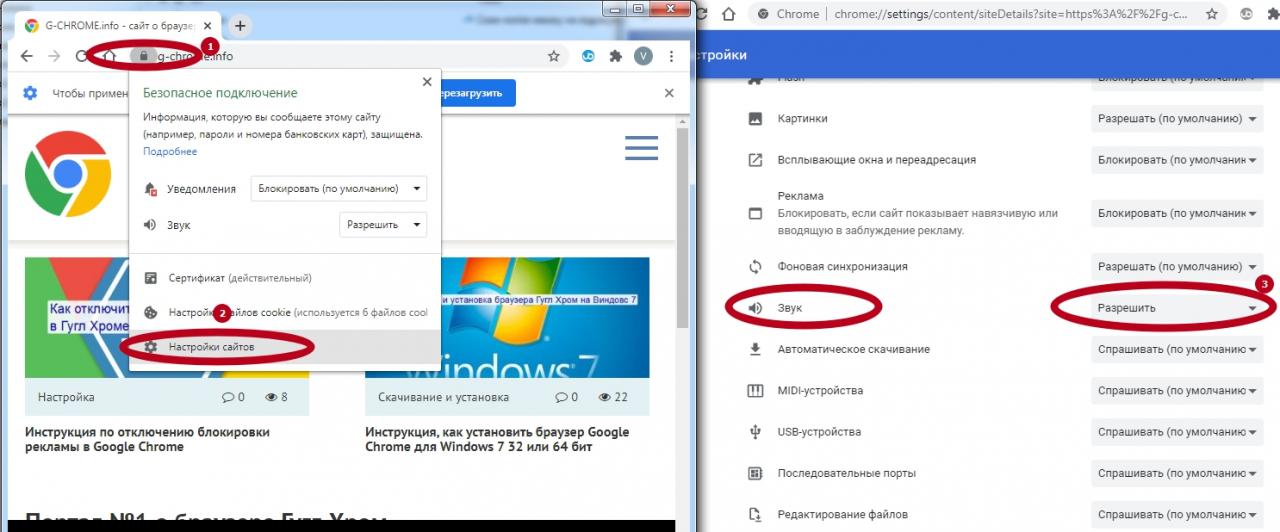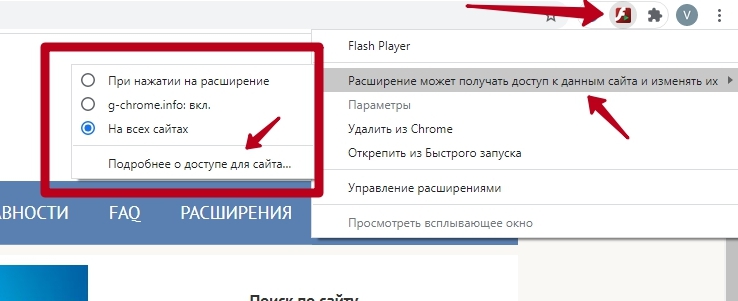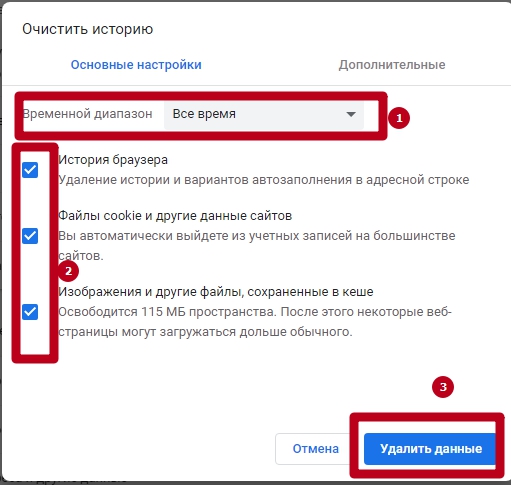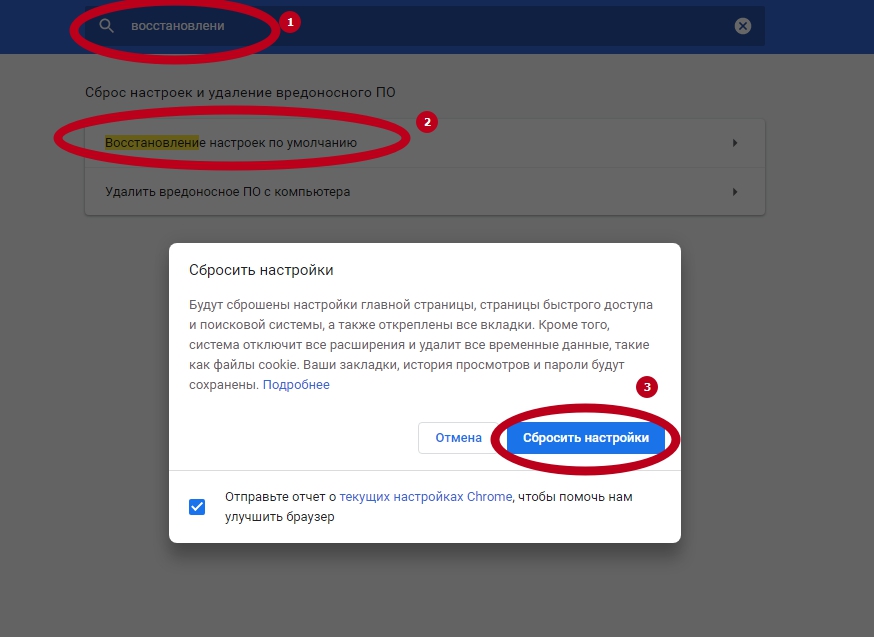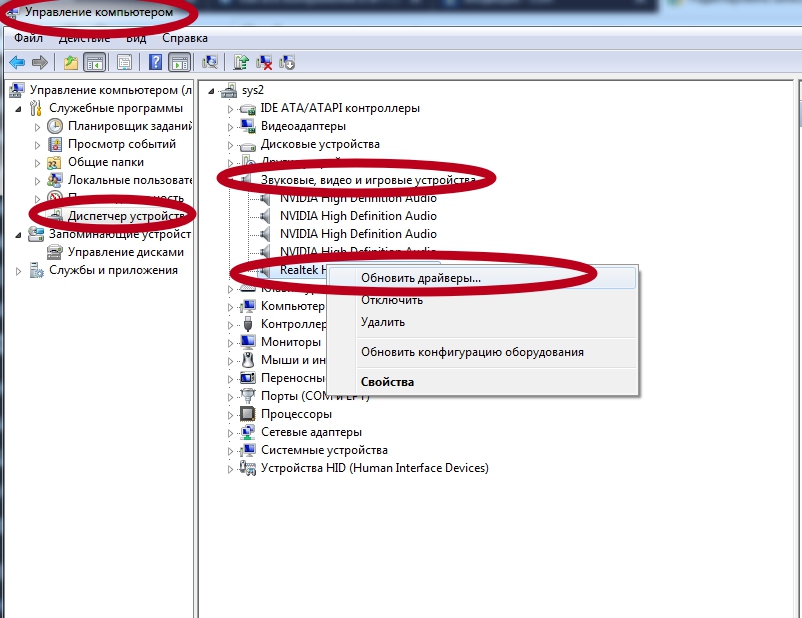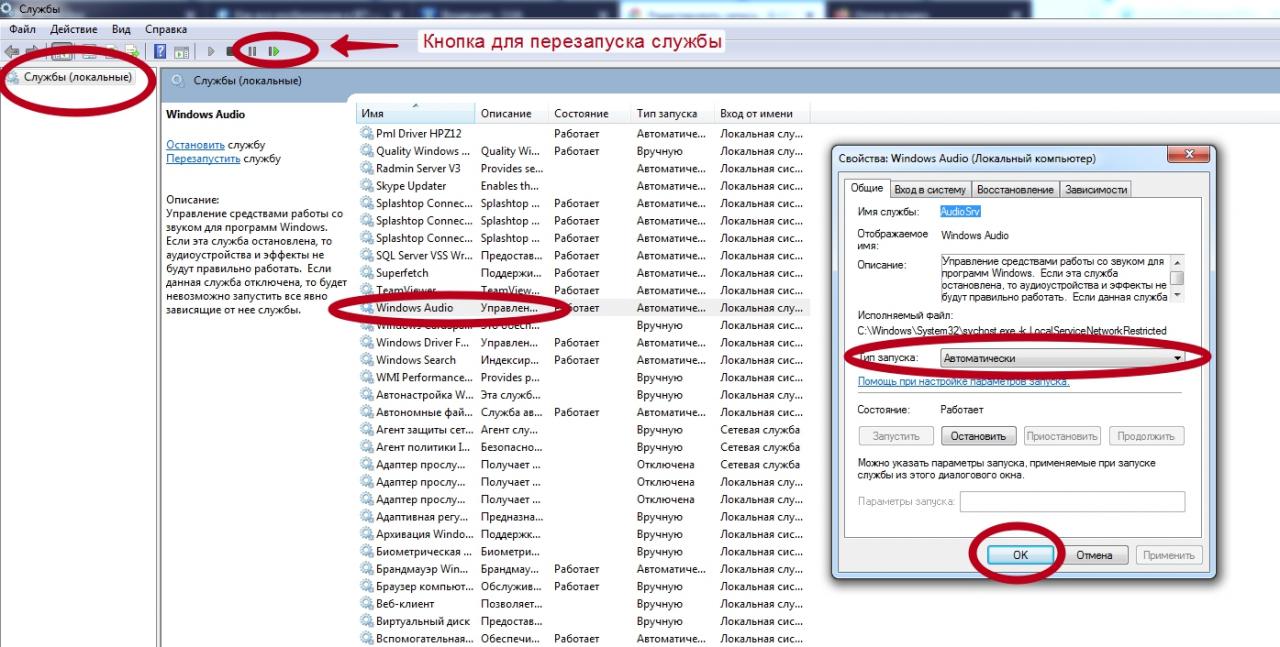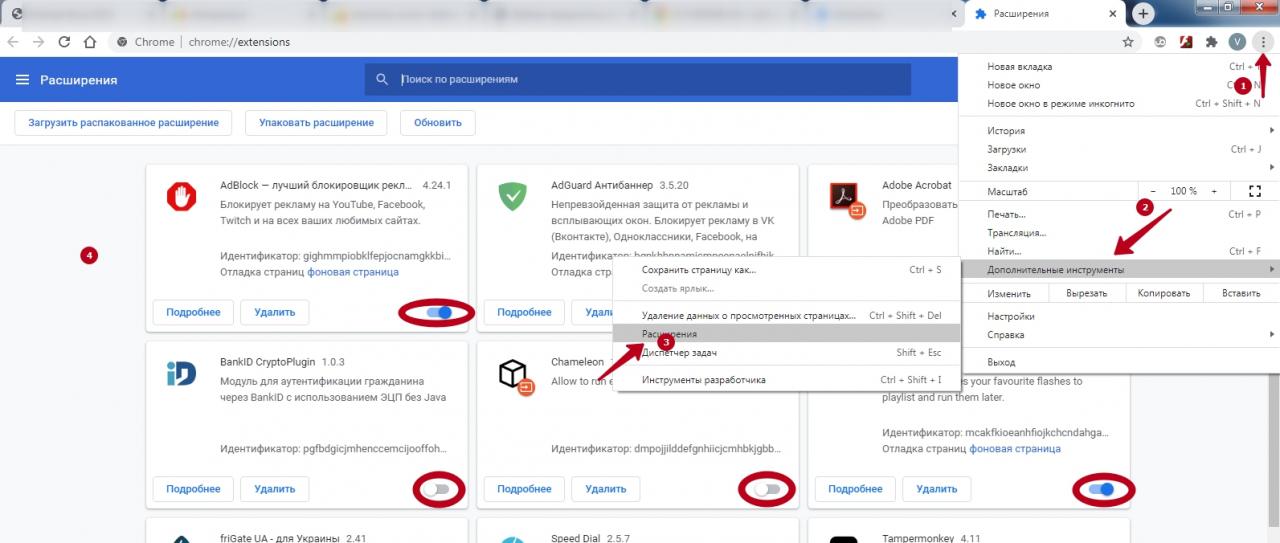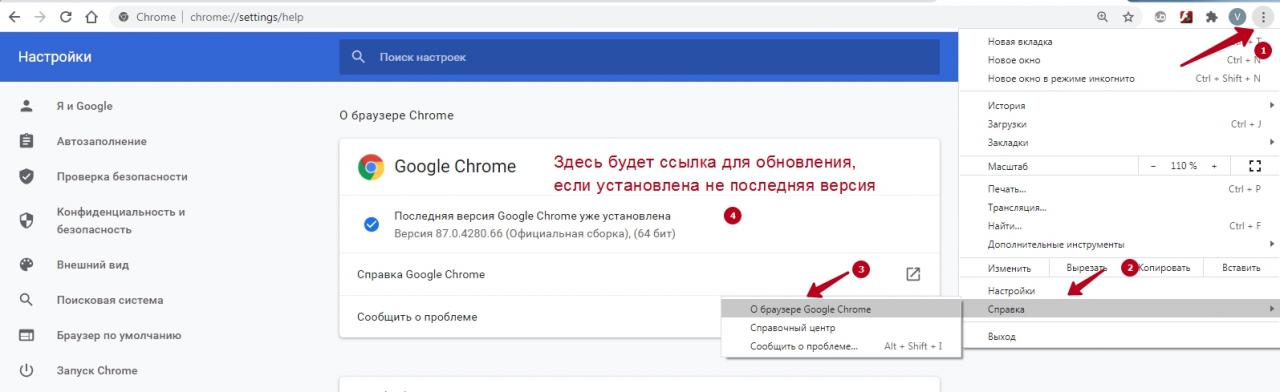Звук отключен приложением гугл что делать на телефоне
Причины отсутствия звука на телефонах Хонор
Причины отсутствия звука на Хоноре могут иметь как программную, так и аппаратную природу. И порой довольно сложно определить сразу, что именно является виновником дисфункции.
Обычно среди наиболее распространённых причин пропадания звука можно выделить следующие:
- Наблюдаются случайный сбой в работе телефона Хонор;
- Звук случайно отключен самим пользователем (в настройках или активирован режим «Не беспокоить»);
Проверьте настройки вашего телефона, если звук совсем пропал
Первым делом убедитесь, что звук не отключён в настройках вашего телефона Хонор. Вы могли случайно выключить его, или намеренно отключить и забыть. Перейдите в настройки звука вашего телефона, и убедитесь, что все ползунки звука стоят по максимуму.
Также проверьте, не активировали ли вы в настройках вашего смартфона режим «Не беспокоить».
Отключите Блютуз для исправления отсутствия звука на телефоне Хонор
В некоторых случаях причина, по которой нет звука на телефоне Хонор, связана с активированной функцией блютуз. Вследствие чего телефон подключен к беспроводным наушникам, и подаёт звук именно туда. Если блютуз в вашем телефоне включён, отключите его.
Затем воспроизведите звук или запустите видео для проверки. Если не помогло – идём дальше.
Выполните принудительную перезагрузку телефона
Восстановить звук на Хоноре может помочь принудительная перезагрузка вашего телефона. Вместо традиционной перезагрузки выполните принудительную, зажав кнопку питания на 10-15 секунд. После перезагрузки системы проверьте звук на смартфоне.
Также может помочь перезагрузка Хонор с подключенными к нему в аудиоразъём внешними наушниками. Иногда смартфон некорректно воспринимают отключение наушников, и продолжает считать отключенные наушники подключёнными и подавать на них звук. В этом случае рекомендуем выключить телефон, подключить к ним через разъём 3,5 наушники, а потом, когда телефон загрузится, отключить их.
Закройте проблемное приложение и проверьте звук снова
Если на вашем телефоне Хонор отсутствует звук только при использовании одного определённого приложения, тогда, возможно, проблема может быть связана с ошибкой в данном приложении. Попробуйте удалить кэш данного приложения, и после этого проверьте работу программы.
Для этого понадобится выполнить следующее:
- Перейдите в настройки вашего Honor;
- Там откройте Диспетчер приложений;
- Выберите соответствующее приложение и тапните на него;
- Войдя в его настройки нажмите на «Память»;
- Войдя в его настройки нажмите на «Очистить кэш».
Если после очистки кэша ничего не произойдёт, удалите данные такого приложения. Это обновит приложение, так как его настройки будут возвращены к стартовому состоянию.
Крайним шагом в этом случае будет переустановка приложения. Удалите приложение из телефона стандартным образом. Перезагрузите гаджет, а затем вновь установите данное приложение из цифрового магазина.
Установите необходимые системные обновления
В редких случаях проблемы со звуком в системе могут быть связаны с отсутствием на телефоне важных системных обновлений. Будет необходимо установить данные обновления:
- Для чего перейдите в настройки телефона.
- Выберите там «Система».
- Далее «Обновление системы», и коснитесь опции проверки обновлений.
Удалите проблемное приложение
Также вы можете загрузить ваш телефон Хонор в безопасном режиме. В таком режиме ни одно стороннее приложение не работает.
- Выключите ваш Хонор;
- Одновременно зажмите две клавиши – громкость вверх и кнопка питания;
- Когда появится логотип Хонор – отпустите клавиши;
- Откроется меню. С помощью клавиши «Громкость вверх» выберите пункт «Safe Mode» и нажмите на кнопку питания;
Если звук есть, значит причиной по которой пропадает звук является одно из сторонних приложений, установленных вами на ваш телефон. Останется методом пошагового отключения (удаления) таких приложений (начните с самых последних, установленных вами) определить виновника и удалить его с устройства.
Для выхода из безопасного режиме перезагрузите телефон обычным образом.
Подробнее:
Очистите динамики телефона
Динамики загрязняются, забиваются грязью или пылью, потому небольшая чистка может сделать звук более чётким. Прежде чем чистить динамик, выключите смартфон, и изымите аккумулятор. Для эффективной продувки динамика используйте баллончик со сжатым воздухом.
После продувки вы увидите немного ворса и другой схожий мусор. Вы можете продуть динамик без необходимости открытия корпуса. При этом не пытайтесь чистить динамик, если вы не знакомы с аппаратным обеспечением смартфона, или ваше устройство находится на гарантии.
Выполните сброс вашего телефона Хонор
Если не один из способов не помог, вы можете сбросить ваш телефон Хонор до заводских настроек, восстановив его базовый функционал. Помните при этом, что все ваши файлы на телефоне вследствие этого будут удалены. Потому перед сбросом телефона рекомендуем сделать копии (бекап) важных файлов из вашего телефона на другой надёжный носитель.
Перепрошейте ваш Хонор стоковой прошивкой
Если на вашем Хоноре вы ранее использовали кастомную (модифицированную) прошивку, рекомендуем возвратиться на стандартную стоковую. В некоторых случаях именно погрешности кастомных прошивок рождают множество различных проблем, и звуковую в том числе.
Заключение
В нашем материале мы рассмотрели популярные способы действий в ситуации, когда пропадает звук на смартфоне Honor. Поскольку причиной проблемы могут выступать факторы программного и аппаратного толка. Рекомендуем выполнить весь комплекс действий, пока не найдёте способ, решающий проблему именно в вашем случае. Если же ничего из указанного не помогло, тогда обратитесь с вашим устройством в сервисный центр. Вполне возможно, что поломка имеет сугубо аппаратный характер, и ваш телефон нуждается в основательном ремонте.

Совершенно любой смартфон позволяет проигрывать различные звуки, многие из которых предусмотрены системой специально для уведомлений. Однако при некоторых обстоятельствах могут возникать проблемы с их воспроизведением. В ходе сегодняшней инструкции мы расскажем о нескольких причинах и методах устранения подобного явления.
Устранение проблем со звуком на Android
Рассматриваемая неполадка на Андроид-устройствах может быть связана с несколькими факторами, начиная от низкого уровня громкости и заканчивая механическими повреждениями смартфона. Чтобы упростить навигацию по данной статье, стоит заранее учесть, если звуки пропали вследствие падения и попросту нарушения физической целостности телефона, достаточно будет ознакомиться с последним способом. Во всех остальных случаях лучше всего ознакомиться с каждым представленным вариантом.
Способ 1: Увеличение уровня громкости
При отсутствии результата, попробуйте воспользоваться ползунком громкости в системных настройках телефона, выставив максимально возможное значение. Этого должно быть вполне достаточно для появления звуков.

Способ 2: Отключение «Тихого» режима
Еще одной причиной пропажи звуков может активация «Тихого» режима, напрямую влияющего на уровень громкости преимущественно системных звуков и будильника. В таком случае, скорее всего, сложностей с воспроизведением музыки не будет, однако уведомления останутся без привычного звукового сопровождения.
-
Проще всего деактивировать «Тихий» режим через панель уведомлений, доступную на любом устройстве вне зависимости от версии ОС, но не всегда предлагающую нужную опцию. У Андроид пятой и выше версии разверните шторку и нажмите по значку «Не беспокоить» на панели быстрого доступа.


Android 5.1+
-
Перейдите в стандартное приложение «Настройки» и в разделе «Устройство» откройте страницу «Звук». Имеющиеся здесь параметры практически полностью повторяют показанное нами ранее.



Android 4.4
-
На телефоне с четвертой версией Андроид настройки звука хоть и отличаются, все же большая часть требуемых действий идентична. Для начала откройте «Настройки» и в блоке «Устройство» выберите пункт «Звук».



Способ 3: Сторонние приложения
Для платформы Android, как известно, было выпущено огромное количество приложений для разных целей. Работа подобного ПО вполне может являться причиной пропажи звуков на устройстве, особенно если в процессе обработки произошли те или иные ошибки. Избавиться от проблемы в таком случае проще всего путем удаления программы, напрямую влияющей на звуки в системе.

Еще одним решением в той же ситуации может стать изменение внутренних параметров приложения, так или иначе связанных с уровнем громкости. То же самое относится к музыкальным и видеоплеерам, звуки которых зависят не только от параметров смартфона, но и от программы.
Способ 4: Использование наушников
При отсутствии положительных результатов от представленных нами способов, вероятно, проблема кроется в динамике устройства. Один из вариантов устранения подобной неполадки заключается в использовании наушников, после подключения которых звуки должны будут вернуться. В том числе можете попробовать Bluetooth-гарнитуру, не зависящую от разъема на корпусе.

Способ 5: Механические неполадки
Наиболее сложный вариант проблемы сводится к механическим неполадкам смартфона, например, вследствие падения или попадания воды в зону с динамиком. Для начала необходимо установить одно из специальных приложений и проверить работу компонентов. В нашем случае будет продемонстрирована программа TestM, но существуют и другие варианты.
-
Скачайте и запустите приложение с официальной страницы в магазине. После этого с помощью панели «Выберите категорию» нажмите по значку с подписью «Звук».




Оптимальным решением в случае обнаружения неполадок является обращение к специалистам для дополнительной диагностики и замены поврежденного компонента. Если у вас есть нужные навыки, можете самостоятельно заменить динамик. При этом без должного опыта лучше не предпринимать подобных действий, иначе наверняка возникнут более серьезные проблемы.

Отблагодарите автора, поделитесь статьей в социальных сетях.


Пропал звук на телефоне Андроид что делать. Смартфоны на базе ОС Андроид, как и любая другая техника, подвержены поломкам. Если у вас пропал звук на Андроиде, не стоит сразу сдавать устройство в сервисный центр, потому как во многих случаях такую проблему можно решить самостоятельно.
Пропал звук на телефоне Андроид что делать?
Если пропал звук на Андроиде, для начала нужно попробовать вернуть его самостоятельно. Но стоит отметить, что если телефон действительно сломан, то без сервисного центра не обойтись.
По каким причинам пропадает звук на смартфоне:
- Изменение настроек звука или режима телефона
- Сбой программного обеспечения
- Поломка устройства
В первую очередь заходим в настройки звука. Тут есть несколько ползунков для изменения уровня громкости, при помощи которых можно отдельно настроить звук для входящих звонков и уведомлений, медиафайлов и будильника. Смещённый влево ползунок полностью выключает звук, а перетаскивая его вправо можно увеличить громкость до необходимого уровня.



Таким образом, если у вас пропал звук в видео , то его можно включить с помощью ползунка «Медиафайлы». Это самый простой случай, но иногда звук пропадает из-за сторонних приложений или сбоя системы.
Пропал звук на Андроиде и не включается в настройках
Звук может пропасть из-за конфликта системы со сторонним приложением. Попробуйте отключить или удалить приложение , после установки которого начались проблемы со звуком, и перезагрузить устройство.
Более сложный вариант — запустить Безопасный режим и проверить, работает ли звук без сторонних приложений. Если в безопасном режиме звук работает, значит точно всему виной одно из приложений. Останется только определить, какое именно, и удалить его.
Если эти варианты не принесли желаемого результата, нужно сделать сброс устройства к заводским настройкам . Все данные при этом удалятся, так что не забудьте сделать резервную копию .
При прослушивании музыкальных композиций, просмотре роликов или фильмов, запуске «браузерных» игр может оказаться, что в Гугл Хром нет звука — он внезапно пропал. Естественно, никого не устраивает, что аудио не работает, и проблему нужно устранять. Насчитывается более десятка причин, по которым такое происходит и еще больше способов их устранения. Рассмотрим, как включить проигрывание в браузере на телефоне или ПК. А также приведем рекомендации по восстановлению работоспособности и настройке мультимедийных функций интернет-обозревателя.
- 1 Причины, по которым звук пропадает
- 2 Определяем “виновника” проблемы
- 3 Как включить?
- 3.1 Звук просто отключен
- 3.1.1 В микшере компьютера
- 3.1.2 В плеере Ютуб или другом
- 3.2.1 На ПК
- 3.2.2 На телефоне
- 3.5.1 Инструкция
- 3.5.2 Проверяем настройки
- 3.5.3 Пробуем отключить для проверки решения неисправности с аудио
- 3.6.1 Что это
- 3.6.2 Как очистить: порядок действий
- 3.7.1 Минусы способа
- 3.7.2 Порядок действий
- 4.1 Расширения блокируют аудиовоспроизведение
- 4.2 Проблемы с синхронизацией
- 4.3 Вирусы в системе Windows
- 4.4 Старая версия браузера
Причины, по которым звук пропадает
Среди факторов, вызывающих тишину в колонках или наушниках можно выделить основные:
- Уровень громкости в операционной системе или для веб-браузера установлен на нуле или нескольких процентах.
- Хрому не разрешено воспроизводить аудио.
- Проблемы с кэшем браузера.
- Во вкладке отключен звук.
- У приложения нет доступа к Flash-содержимому.
- Проблема со звуковым драйвером или он вовсе отключен.
- Не работает служба Windows Audio.
- Расширение (дополнение) для браузера Google Chrome препятствует проигрыванию мультимедийного контента.
- Аппаратные неполадки (не работает устройство воспроизведения или оно отключено).
Определяем “виновника” проблемы
Рассмотрим способы вернуть звук браузера. Прежде всего попробуйте перезагрузить (обновить) страницу, если не поможет, зажмите «Ctrl + F5» для ее повторной загрузки с предварительной очисткой кэша для текущего сайта.
- Если не работает звук только в браузере Хроме, то одно из первых действий при исчезновении аудио в интернет-обозревателе – проверка звучания других приложений. Переключитесь на видео или музыкальный проигрыватель, запустите иной обозреватель, чтобы определить, причина отсутствия звука касается только Хрома или она системная. Так круг «подозреваемых» резко сократится.
- На определенных сайтах. Следует перейдите на пару иных ресурсов с мультимедийным содержимым (Яндекс.Музыка, Youtube) и запустите воспроизведение аудио или видеоролика. Если все в порядке, значит «виновен» сам ресурс или сервер, на котором он расположен и работает.
- Колонки или наушники “не дают” звук в других программах. Если при запуске аудиопотока колонки либо наушники ничего не издают, то виновен в проблеме не браузер. Скорее она касается операционной системы (программное решение) или аппаратуры. Возможно не подключено устройство воспроизведения, поврежден кабель к наушникам.
Как включить?
Звук просто отключен
Уровень звучания браузера или в Windows может быть нулевым или слишком низким для восприятия или отключенным в настройках текущей вкладке. В контекстном меню вкладок есть опция «Отключить звук на сайте», который заблокирует воспроизведение аудиопотоков с данного ресурса до разрешения пользователем.
В микшере компьютера
Настройки Виндовс позволяют отдельно управлять каждым источником звука, не исключение и интернет-обозреватель. Встроенный микшер может изменять громкость каждого источника звучания, возможно, для браузера Хром она установлена на нулевом уровне. Для проверки предположения и повышения интенсивности звучания:
- Кликните левой клавишей мыши по пиктограмме динамиков в трее (где часы) и выполните команду «Открыть громкость».
- Наведите курсор на иконку Google Chrome и крутите колесико вверх (от себя), воспользуйтесь кнопками курсорного блока вверх-вниз или перетащите ползунок в нужное положение.
![]()
Проверьте, на это ли устройство воспроизведения звуковая карта «отправляет» аудиоданные:
- Кликните по значку динамика в трее правой клавишей и выберите правильное устройство воспроизведения.
- Если такого пункта нет, выберите «Открыть параметры звука».
- В первом выпадающем списке выберите нужное устройство и перезапустите браузер Гугл Хром.
![]()
![]()
В плеере Ютуб или другом
Проверьте уровень громкости звука в настройках проигрывателя (Youtube), используемом для воспроизведения видео- или аудиоконтента. Возможно, в плеере отключено воспроизведение аудио. Обычно это отображается на самом видеоряде соответствующей иконкой или на панели инструментов.
![]()
Иногда для управления звуком во встроенном плеере его придется развернуть, если тот работает в небольшом окошке.
Регулировка громкости
На ПК
Управлять громкостью звука на ПК можно рядом способов: с помощью мультимедийных клавиш на клавиатуре, ползунком в трее, через настройки сторонних приложений. Либо непосредственно регулятором на колонках или наушниках.
![]()
На телефоне
На смартфоне аудио может не воспроизводиться в беззвучном режиме.
![]()
- Звук “Медиа”. На телефоне множество аудиоканалов, и громкость звука каждого настраивается индивидуально. Откройте настройки, перейдите в раздел «Звуки и вибрация» – «Громкость» и перетащите ползунок «Медиа» правее. Обратите внимание на положение бегунка «Система» или выполните эту настройку другим способом, как указано на скриншоте.
- Беззвучный режим. Выключите беззвучный режим, например, через шторку или меню, которое вызывается кнопкой выключения смартфона или планшета. Спасет и банальное повышение уровня громкости кнопками на боковинах смартфона.
Проверка оборудования воспроизведения: кабеля, порты и разъемы
Звук может не воспроизводиться на компьютере или телефоне из-за проблем на физическом (аппаратном) уровне (если его нет не только в браузере Гугл Хром).
- Проверьте наушники или колонки на другом гаджете, чтобы выяснить, не работает устройство воспроизведения или виновен ПК (смартфон).
- Убедитесь, что наушники подключены к правильному порту – окрашен в зеленый цвет, и он рабочий. Убедиться в его работоспособности поможет накрутка громкости в колонках – при повышении уровня шипение усиливается.
- Возможно, поврежден провод, чаще всего в месте перехода в коннектор (разъем) – из-за перегибов он ломается возле пульта управления или самих наушников.
- Отключите и заново подключите устройство воспроизведения, посмотрите, нет ли в разъеме посторонних предметов, не окислен ли он. При наличии окислов избавьтесь от них, например, зубочисткой.
Если визуально разрыв не заметен, воспользуйтесь тестером.
Настройка разрешения проигрывания в браузере
В Google Chrome присутствует пара вариантов запрета на воспроизведение звука: для отдельного сайта и глобальный, когда Chrome аудио не проигрывает вообще. Чтобы разрешить:
- Откройте выпадающее главное меню браузера: нажмите на кнопку с точками или зажмите клавиши «Alt + F» и выберите соответствующий пункт.
- Перейдите по разделам: «Дополнительные» – «Конфиденциальность и безопасность» – «Настройки сайта».
- Опуститесь вниз и кликните по разделу «Звук», перенесите переключатель настройки разрешения в положение «Включено».
![]()
Для конкретного сайта включить можно через индивидуальное изменение свойств.
Обновляем Flash Player
На старых сайтах для воспроизведения анимации и звука, созданных с помощью технологии Flash, без этого инструмента мультимедиа не проигрывается. Google давно отказались от интеграции движка Flash в браузер Гугл Хром, как устаревшего и уязвимого.
Инструкция
Для выхода из ситуации воспользуйтесь расширением Flash Player.
- Перейдите в магазин расширения для программы и отыщите дополнение.
- Перейдите на его страницу и нажмите «Установить».
- Подтвердите инсталляцию и дождитесь завершения процедуры.
- Перезагрузите страницу с проблемным контентом.
Проверяем настройки
По умолчанию расширение сконфигурировано оптимально, но его можно настроить на свой «вкус».
- Кликните правой клавишей по его иконке правее от поисковой строки и выберите «Управление расширениями».
- При необходимости измените правила доступа к сайтам (при нажатии, на всех или указанных ресурсах) и разрешите эксплуатацию в режиме невидимки.
![]()
Пробуем отключить для проверки решения неисправности с аудио
Для отключения технологии Flash зайдите в настройки обозревателя.
В Google заявили, что с декабря 2020 года поддержка Flash для Chrome прекратится, поэтому раздела в настройках можете уже и не обнаружить.
Чистим кэш, историю и другие временные данные браузера
Очистка кэша браузера решает ряд проблем с воспроизведением контента и звука на страницах и работой веб-приложений.
Что это
В кэше интернет-обозревателя содержатся фрагменты данных (файлов), которые отображаются (воспроизводятся) на дисплее компьютера. После первого посещения страницы часть информации с нее попадает в кэш для ускорения следующих загрузок. Иногда он становится источником неполадок: страница не грузится или на ней отображается устаревший контент.
Как очистить: порядок действий
В Chrome кэш удаляется несколькими способами, в том числе и через сторонние приложения.
- Зажмите клавиши «Ctrl + H» и кликните «Очистить историю».
- Временной интервал выберите «Все время», отметьте флажком последний пункт «Изображения и другие файлы…».
- Нажмите «Удалить данные» и перезагрузите интересующую страницу.
![]()
Все варианты удалить кэш в Гугл Хром : полностью, частично, программами, расширениями.
Возврат к заводским установкам
Если все равно нет звука, стоит подумать о сбросе настроек браузера – удаления из него вашего профиля.
Минусы способа
Прибегать к сбросу настроек стоит после их синхронизации или создания резервной копии. Из-за неправильных действий могут исчезнуть большинство личных данных: темы, расширения с параметрами конфигурации, поисковые системы, настройки сайтов. Останутся только сохраненные пароли, история навигации и закладки.
Порядок действий
- Откройте настройки программы через главное меню (вызывается Alt + F).
- В разделе «Дополнительные» жмите по подразделу «Сброс настроек и удаление…».
- Кликните по пункту «Восстановление настроек по умолчанию».
- В появившемся диалоге внимательно ознакомьтесь с условиями и нажмите «Сбросить…».
![]()
Обновление драйверов звуковой карты
Звуковой драйвер устанавливается вместе с Windows, но ему свойственно устаревать. Зайдите на сайт поддержки своей звуковой платы, загрузите оттуда свежий звуковой драйвер и переустановите его.
![]()
А также эту процедуру проще будет выполнить через диспетчер устройств.
Отключена служба Windows Audio
Вследствие самостоятельной оптимизации ОС пользователь может отключить службу Windows Audio, отвечающую за звуковой движок.
- Зажмите Win + R и выполните «services.msc».
- Просмотрите состояние данного сервиса. Если «выполняется», закрывайте окно и переходите к следующим разделам, если строка пуста, то служба остановлена.
- Дважды щелкните по ней для вызова свойств.
- Укажите «Автоматический» способ запуска с помощью выпадающего списка.
- Примените настройки, но окно не закрывайте.
- Нажмите «Запустить» и закрывайте все окна.
![]()
Особенности смартфонов
Решить проблему со звуком в мобильном Хроме помогают приемы, применяемые к компьютеру.
На Андроид дополнительно можно включить режим «Инкогнито» или перезагрузить устройство. Если звука нет в фоне в «Яндекс Музыки», то зайдите в параметры Chrome через «Настройки» – «Приложения», в разделе «Батарея» – «Оптимизация батареи» измените значение на «Все». А также попробуйте скачать и установить более свежую версию Google Chrome для Android.
Для мобильных устройств от Apple решения те, что и для гаджетов на Android. Плюс попробуйте снять ограничения на расход батареи при работе браузера в фоне.
Если ничего не помогло
Не всегда предложенные шаги возвращают звук в Chrome.
Расширения блокируют аудиовоспроизведение
Попробуйте запустить браузер, предварительно отключив все расширения. Делается это в главном меню приложения. Вызовите его, выберите «Дополнительные инструменты», а в выпадающем меню кликните «Расширения». Отключите каждое их них вручную — щелкайте по ползункам справа внизу, чтобы те становились серыми. После решения проблемы, или когда убедитесь, что дополнения невиновны, аналогично задействуйте их.
![]()
Проблемы с синхронизацией
Временно отключите синхронизацию с Google в настройках программы. Зайдите в настройки приложения через главное меню и на главной странице нажмите “Отключить”. После можете включить ее обратно одноименной кнопкой. Иногда такие действия выручают, если профиль синхронизируется с несколькими устройствами.
Вирусы в системе Windows
Установите антивирусную программу и проверьте компьютер на вирусы. Если антивирусом не пользуетесь, загрузите портативную версию приложения. Оптимальный вариант – просканировать компьютер с загрузочной флешки с антивирусной утилитой.
Старая версия браузера
Устаревшая версия Хрома не умеет работать с новыми технологиями, которые развиваются ежедневно. Обновите приложение. Для этого откройте главное меню (кликните по кнопке с тремя точками справа вверху) и нажмите «Обновить Google Chrome», после скачивания файлов – «Перезапустить». Если этих кнопок нет или в окне информация об ошибке, то загрузите онлайн-установщик с официального сайта и запустите его. Старую версию предварительно можете удалить (необязательно).
![]()
-
, но более новая версия Хром. — портативный вариант браузера.
Повреждение или отсутствие системных файлов
Если какие-либо системные файлы отсутствую, повреждены или устарели, то вполне могут быть причиной отсутствия звука. В таких случаях нужно обновить операционную систему и переустановить браузер. Хром предварительно следует полностью удалить со своего компьютера.
Читайте также:
- 3.1 Звук просто отключен